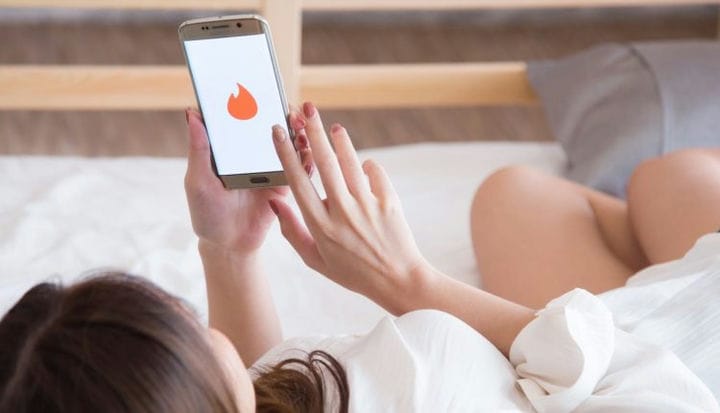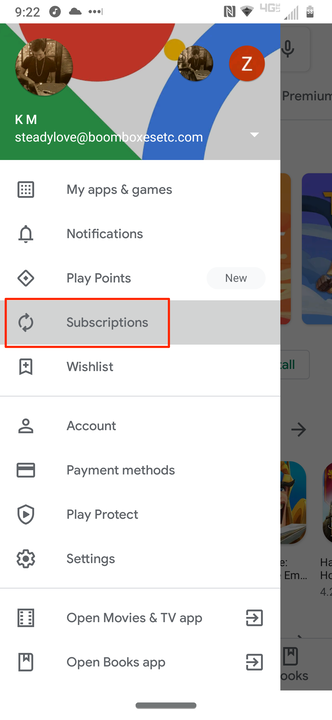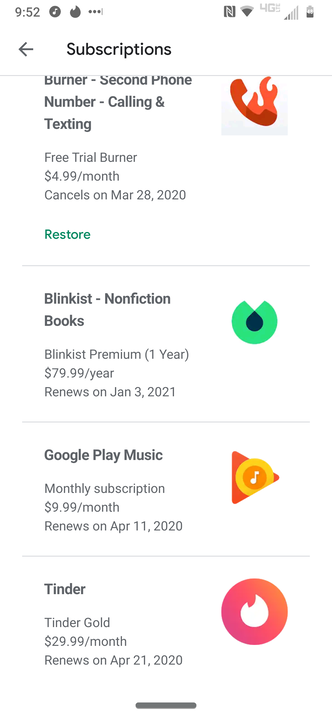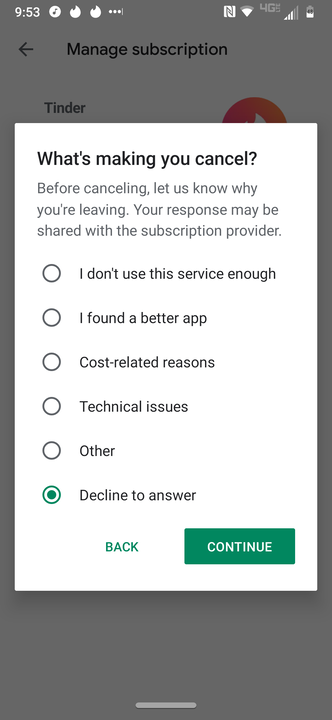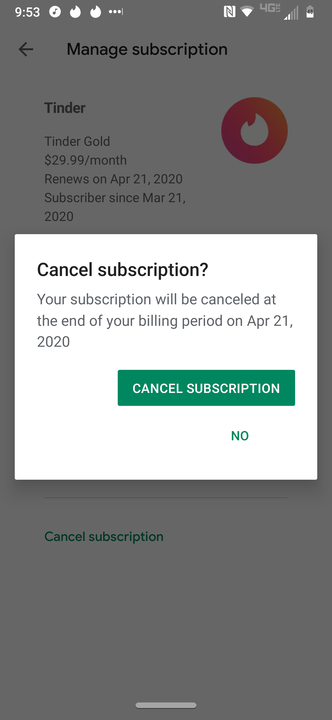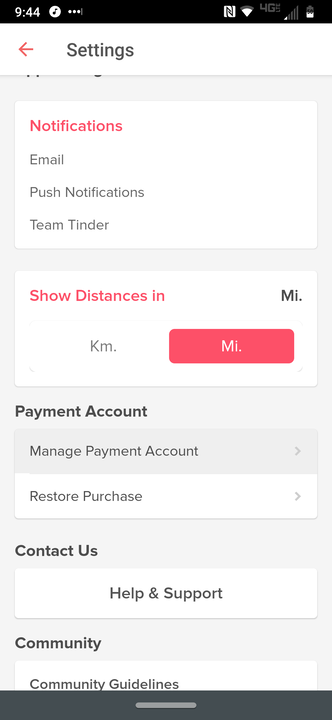Как отменить подписку Tinder на Android
- Есть два способа отменить подписку Tinder на Android, и тот, который вы выберете, зависит от того, как вы зарегистрировались.
- Простое удаление приложения Tinder не означает отмены вашей подписки.
- После отмены подписки вы по-прежнему сможете использовать ее в течение оставшихся оплаченных дней.
Если вы решили, что Tinder Plus или Tinder Gold не стоят вашего времени или денег, или вы встретили кого-то и готовы к более серьезным обязательствам, возможно, пришло время отменить премиум-подписку Tinder.
Если вы пользователь Android, есть два разных способа отменить подписку на Tinder, в зависимости от того, как вы зарегистрировались.
Как отменить подписку Tinder на Android через Google Play Store
1. Откройте приложение Play Store на Android.
2. Коснитесь трех горизонтальных серых полос вверху, чтобы открыть боковое меню.
3. Нажмите «Подписки».
Нажмите «Подписки».
4. Найдите и коснитесь подписки Tinder.
Вы можете управлять всеми своими подписками, оплаченными через Google Play Store, здесь.
5. Выберите «Отменить подписку» внизу.
Нажмите «Отменить подписку».
6. Вас спросят, почему вы отменяете подписку. Вы можете выбрать вариант или выбрать «Отказаться от ответа» внизу. Нажмите «Продолжить».
Выберите причину отмены.
7. Выберите «Отменить подписку».
Подтвердите, чтобы отменить подписку.
Как отменить подписку Tinder на Android через настройки учетной записи приложения
Если вы подписались на Tinder Plus или Gold, введя свои платежные данные прямо в приложение, процесс немного отличается:
1. Откройте приложение Tinder для Android. Затем коснитесь значка профиля в правом верхнем углу.
2. Коснитесь «Настройки», расположенной под изображением вашего профиля справа.
«Настройки» приведут вас к множеству параметров, связанных с вашей учетной записью и соответствующими настройками.
3. Найдите и коснитесь «Управление платежным счетом».
4. Нажмите «Отменить подписку».